O Facebook não está funcionando? 10 correções para problemas comuns do Facebook
Seu Facebook não está funcionando hoje? Leia este artigo para encontrar soluções fáceis para se livrar dos problemas do Facebook instantaneamente.
Oct 28, 2024 • Arquivado para: Transferência do WhatsApp • Soluções comprovadas
Os usuários diários do Facebook frequentemente relatam o problema de o Facebook não funcionar. Esse erro pode ser causado por vários motivos, como a versão desatualizada do aplicativo ou a conexão com a Internet mais lenta. Além disso, dados de cache ou extensões de navegador adicionadas também podem atrapalhar a funcionalidade normal do aplicativo do Facebook.
Através deste artigo, os usuários podem descobrir como resolver esse problema com a ajuda de correções confiáveis e simples. Sem instalar software de terceiros, você pode executar todas as soluções com eficiência.
- Parte 1: Como relatar que algo não está funcionando no Facebook?
- Parte 2: 10 Correções para o problema do Facebook não funcionando
- Correção 1: Verifique se o servidor do Facebook caiu
- Correção 2: Verifique sua conexão com a Internet
- Correção 3: Feche e reabra o aplicativo do Facebook
- Correção 4: Atualize seu navegador
- Correção 5: Reinicialização forçada do dispositivo
- Correção 6: Atualize seu aplicativo do Facebook
- Correção 7: Resolver os problemas de DNS
- Correção 8: Remover as extensões do navegador
- Correção 9: Excluir e reinstalar o aplicativo do Facebook
- Correção 10: Excluir Cache do Facebook
Parte 1: Como relatar que algo não está funcionando no Facebook?
Quando os usuários do Facebook encontram algo problemático na funcionalidade normal, eles desejam relatar o problema ao Facebook, mas não sabem como fazê-lo. Relatar ao Facebook os ajuda a analisar o problema que você mencionou e tentar melhorá-lo de acordo com os Padrões da Comunidade.
É um método oficial no Facebook para se livrar de qualquer dificuldade que esteja atrapalhando sua experiência de usuário. Nesta seção, as pessoas podem aprender a relatar um problema no Facebook a partir do computador e dos smartphones.
Para Computador
Passo 1: Faça login na sua conta do Facebook e clique no ícone "Seta para baixo" no canto superior direito da tela. Depois, clique na opção "Ajuda e suporte" para prosseguir.
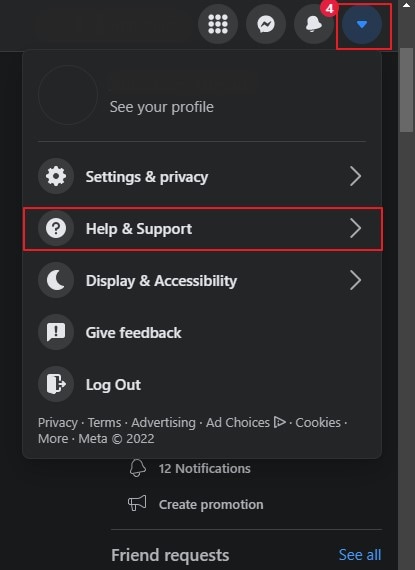
Passo 2: Agora, no novo menu, localize a opção chamada "Relatar um problema". Das opções dadas, escolha o problema que você está enfrentando.

Passo 3: Depois de escolher o problema, dê a explicação na caixa de texto junto com as medidas que você tomou para resolvê-lo. Você também pode anexar a captura de tela para maior conveniência. Uma vez feito, prossiga tocando na opção "Enviar".
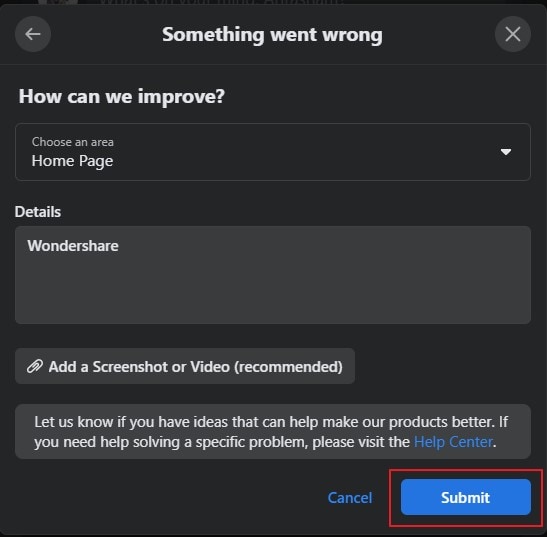
Para Android/iOS
Passo 1: Abra sua conta do Facebook no seu celular digitando o nome de usuário e a senha. Para usuários do Android, clique no ícone "Três Barras" no canto superior direito. Já para usuários do iOS, toque no ícone "Três Barras" no canto inferior direito.
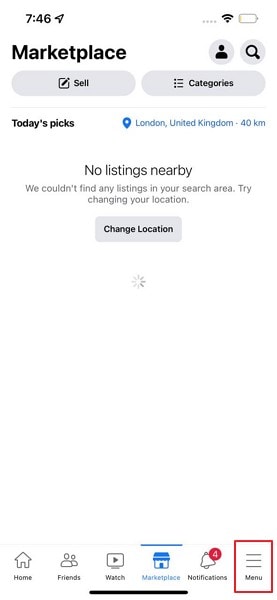
Passo 2: Depois de abrir mais opções, toque na opção "Ajuda e suporte" na parte inferior.
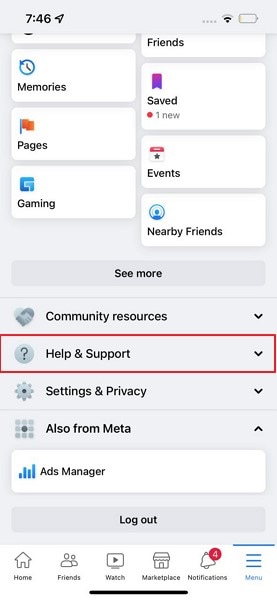
Passo 3: Agora toque na opção "Relatar um problema" e selecione o problema que você está enfrentando nas opções fornecidas. Você também pode adicionar uma explicação do seu problema na caixa de texto e clicar no botão "Enviar".
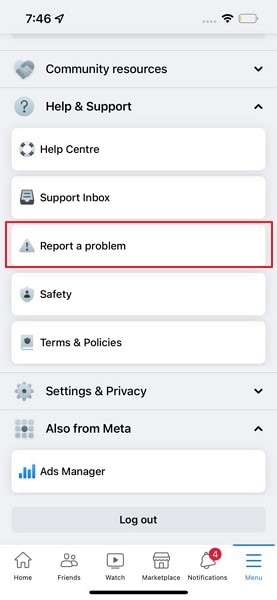
Parte 2: 10 Correções para o problema do Facebook não funcionando
Seu Facebook não está funcionando hoje e não há resposta da empresa sobre o problema? O Facebook demora para corrigir o problema relatado a eles, mas podemos ajudá-lo a corrigí-lo instantaneamente. Leia esta seção para saber mais sobre as correções simples e fáceis que os usuários podem aplicar para resolver o Facebook que não funciona.
Correção 1: Verifique se o servidor do Facebook caiu
A primeira coisa que você pode considerar é verificar se há algum problema com o servidor do Facebook. Pode ser que você não seja o único a enfrentar esse problema; em vez disso, muitas pessoas estão relatando a mesma coisa. Você pode tentar abrir o aplicativo do Facebook em outro navegador ou navegar até o site chamado "Downdetector". Através deste site, você pode verificar facilmente se há algum problema real com o Facebook.
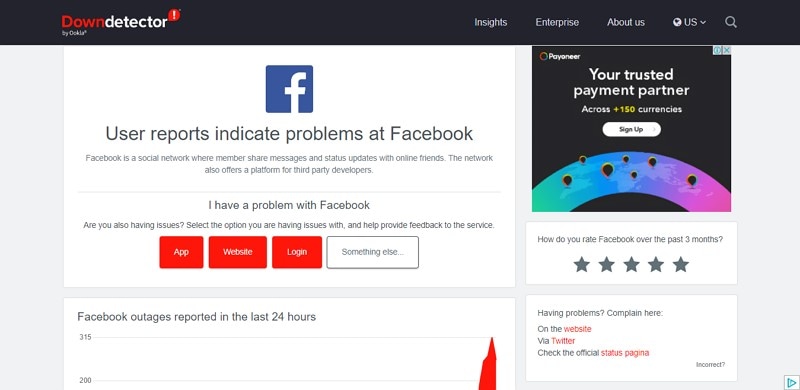
Correção 2: Verifique sua conexão com a Internet
Para usar o aplicativo do Facebook sem problemas, você precisa de uma conexão de internet forte e estável. Se você estiver enfrentando um problema como o de não conseguir abrir as fotos ou vídeos, deve haver um problema com a velocidade da sua internet. Se você quiser verificar a velocidade da sua conexão com a Internet, visite o site da Ookla. Ao fazer isso, você pode ter uma ideia da velocidade da sua conexão WiFi e tomar as medidas necessárias para resolver o problema.
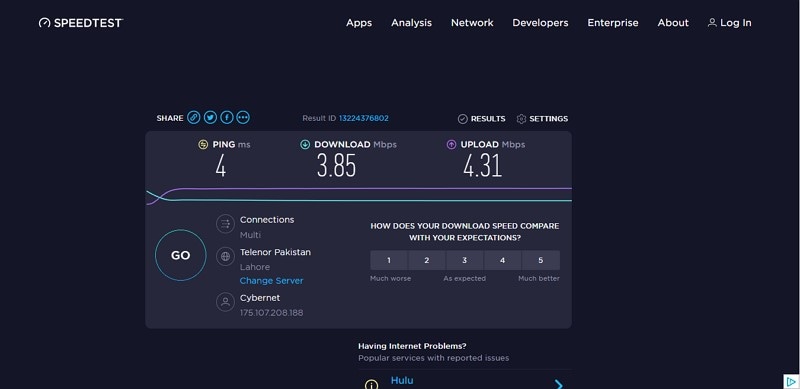
Correção 3: Feche e reabra o aplicativo do Facebook
Para resolver instantaneamente o problema de o Facebook não está funcionando, você pode simplesmente fechar e reabrir este aplicativo em seu telefone. Ao fazer isso, você pode se livrar de qualquer falha de software e usar seu aplicativo sem problemas.
Para Usuários de Android
Passo 1: Na tela inicial do seu dispositivo Android, toque no ícone de caixa pequena para abrir os aplicativos recentes em seu telefone.
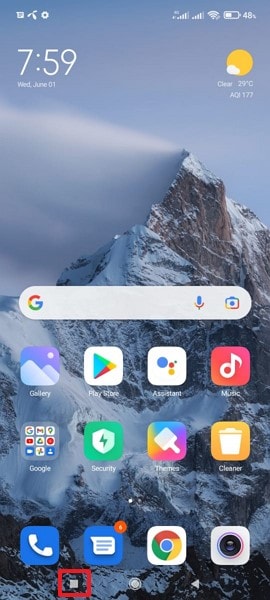
Passo 2: Depois de abrir todos os aplicativos recentes, localize o aplicativo do Facebook e deslize para a direita para fechá-lo. Depois de fechar o aplicativo do Facebook, reabra-o e verifique se o erro foi corrigido ou não.

Para Usuários de iPhone
Para fechar o aplicativo do Facebook no iPhone X e nos modelos mais recentes, siga os passos abaixo:
Passo 1: Na tela inicial, deslize de baixo para cima para exibir todos os aplicativos recentes que você usou.
Passo 2: Localize o aplicativo do Facebook nos aplicativos exibidos e deslize-o para cima depois de encontrá-lo. Isso fechará o aplicativo e você poderá abri-lo novamente para usá-lo normalmente.
Para fechar os aplicativos no iPhone 8 e modelos mais antigos, os passos são:
Passo 1: No seu iPhone, pressione com firmeza duas vezes o botão "Início". Isso exibirá todos os aplicativos recentes como cartões na tela.
Passo 2: Encontre o aplicativo do Facebook nos aplicativos exibidos e deslize-o para cima para fechá-lo. Agora volte para o aplicativo do Facebook e abra-o para verificar se o problema foi resolvido ou não.
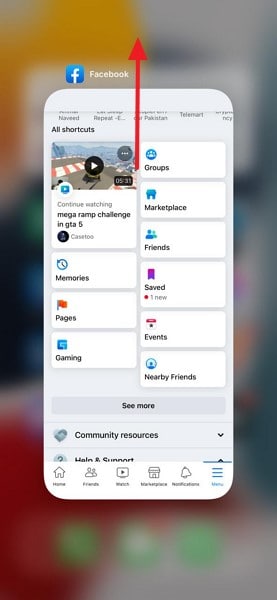
Correção 4: Atualize seu navegador
Muitas vezes o navegador que estamos usando está enfrentando falhas ou erros não identificados que podem afetar diretamente a funcionalidade do Facebook. Para isso, você pode atualizar seu navegador para aumentar sua velocidade e resolver o problema do Facebook não funcionando. Para fazer isso, clique no ícone "Atualizar" exibido no canto superior esquerdo e aguarde até que a página seja recarregada.
Se você ainda estiver enfrentando o mesmo problema, feche a página do Facebook no seu navegador e abra-a novamente em uma nova janela. Você também pode experimentar outros navegadores, como Google Chrome, Firefox, Safari e outros, para abrir a página do Facebook. Assim, você pode eliminar um erro temporário do navegador e usar o Facebook facilmente.
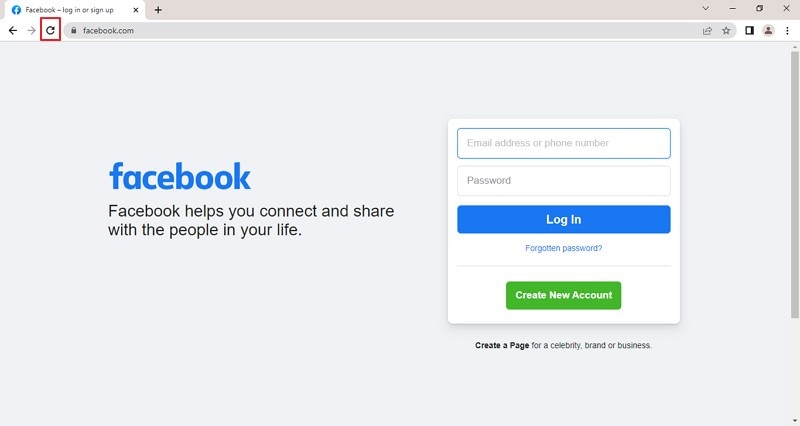
Correção 5: Reinicialização forçada do dispositivo
Reiniciar o dispositivo pode solucionar vários problemas facilmente. Ao desligar e reiniciar o telefone, você pode evitar falhas de software e usar o dispositivo em uma velocidade de processamento rápida.
Para Usuários de Android
Passo 1: Pressione e segure o botão Liga/Desliga firmemente no seu dispositivo Android. Ao fazer isso, uma tela aparecerá exibindo as opções como "Reiniciar".
Passo 2: Clique na opção "Reiniciar" para reiniciar o telefone. Depois disso, acesse o Facebook e verifique se está funcionando.
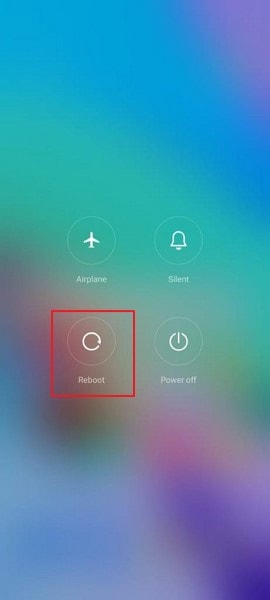
Para Usuários de iPhone
- Para iPhone 8 e modelos mais recentes: Comece pressionando e soltando o botão "Aumentar volume" primeiro. Em seguida, pressione e solte o botão "Diminuir volume" rapidamente. Uma vez feito, pressione e segure o botão "Ligar/Desligar" até que você possa ver o logotipo da Apple.
- Para o iPhone 7: Comece pressionando e segurando os botões "Ligar/Desligar" e "Diminuir volume" simultaneamente. Certifique-se de segurar esses botões até ver um logotipo da Apple na tela.
- Para iPhone 6 e modelos anteriores: Comece pressionando e segurando os botões "Ligar/Desligar" e "Início" simultaneamente. Continue segurando os dois botões até ver um logotipo da Apple.
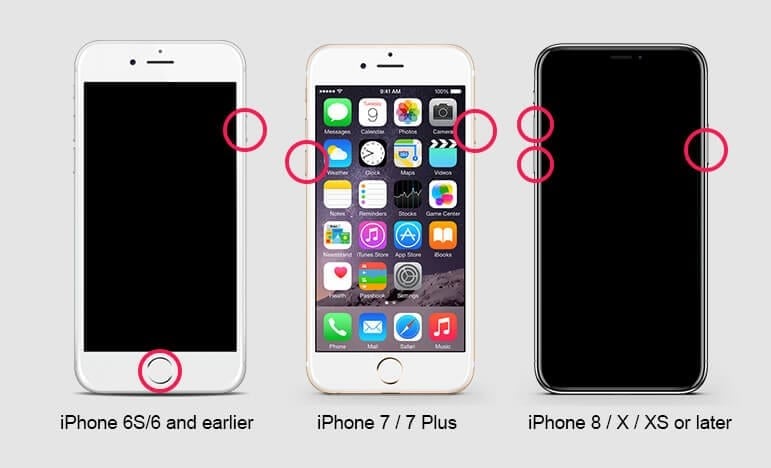
Correção 6: Atualize seu aplicativo do Facebook
Uma das maiores causas do Fb não funcionando pode ser os problemas de atualização. Se você estiver usando a versão desatualizada do aplicativo do Facebook, não poderá usar os recursos mais recentes que podem interromper sua funcionalidade. Portanto, é recomendável verificar as atualizações do aplicativo em seu dispositivo para usar a versão atualizada com facilidade.
Para Usuários de Android
Passo 1: Abra a Play Store no seu telefone e toque no ícone "Perfil" exibido na parte superior. Agora você precisa tocar na opção "Gerenciar aplicativos e atualizações" para continuar.
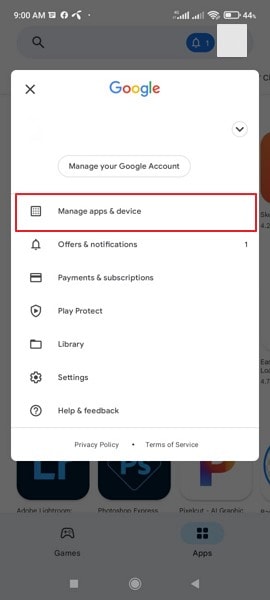
Passo 2: Em seguida, clique em "Atualizações" para ver todas as atualizações pendentes de seus aplicativos. Em caso de atualização pendente do Facebook, clique no botão "Atualizar" do lado direito para instalar a versão atualizada.
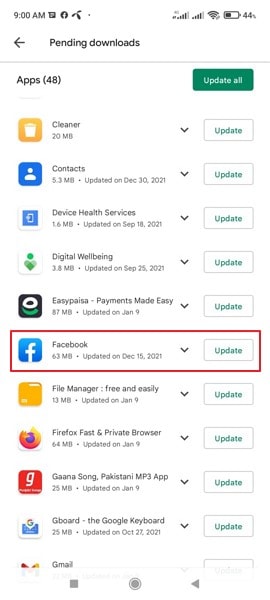
Para Usuários de iPhone
Passo 1: Comece abrindo a App Store no seu iPhone. Agora clique no ícone "Perfil" exibido no canto superior direito para continuar.
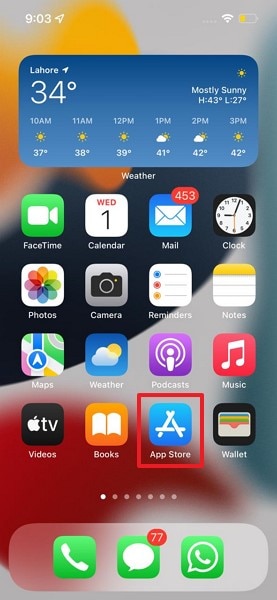
Passo 2: Após clicar no ícone do Perfil, role até o final e você poderá ver todas as atualizações pendentes de seus aplicativos. Toque no botão "Atualizar" ao lado do aplicativo do Facebook para baixar a versão atualizada.
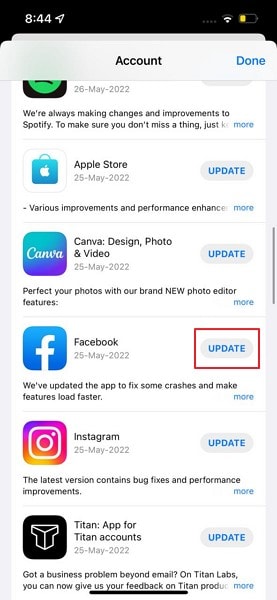
Correção 7: Resolver os problemas de DNS
Se o seu DNS estiver encontrando problemas não identificados, isso afetará diretamente a velocidade do navegador e o aplicativo de pesquisa. O DNS desempenha um papel significativo na conversão do endereço IP de qualquer servidor específico e, portanto, pode afetar o desempenho do site inserido. Qualquer erro ou falha no seu DNS pode interromper a funcionalidade do seu aplicativo do Facebook. Para se livrar desse problema, aplique estes passos no seu Windows:
Passo 1: Para abrir a janela "Executar", pressione "Tecla Windows + R" no teclado. Na pequena janela exibida, digite "cmd" e pressione "OK".
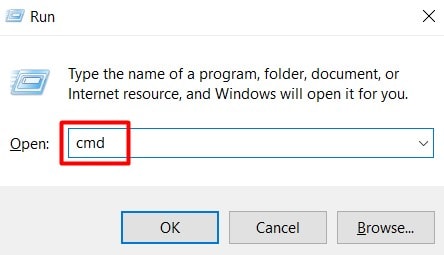
Passo 2: No console "Prompt de comando" exibido na tela, digite este comando "ipconfig /flushdns" para liberar o cache DNS.
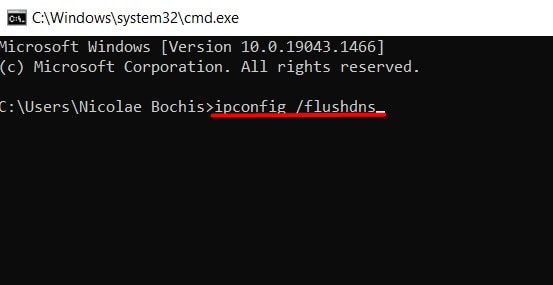
Correção 8: Remover as extensões do navegador
Às vezes, as extensões habilitadas em seu navegador podem desempenhar um papel vital em impactar negativamente o desempenho do seu aplicativo. Se nenhuma das soluções acima estiver funcionando, tente desativar suas extensões seguindo as etapas abaixo:
Passo 1: Abra o navegador Chrome no seu computador e toque no ícone "Três pontos" no canto superior direito. Agora encontre a opção no menu chamada "Mais ferramentas" para prosseguir.
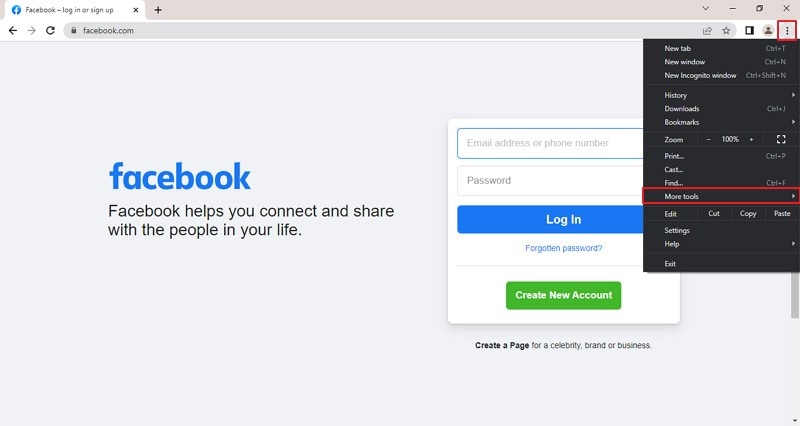
Passo 2: Clique na opção "Extensões" da opção fornecida para abrir todas as extensões adicionadas para o seu navegador. Você pode remover todos eles ou desativá-los desativando a alternância das extensões adicionadas.
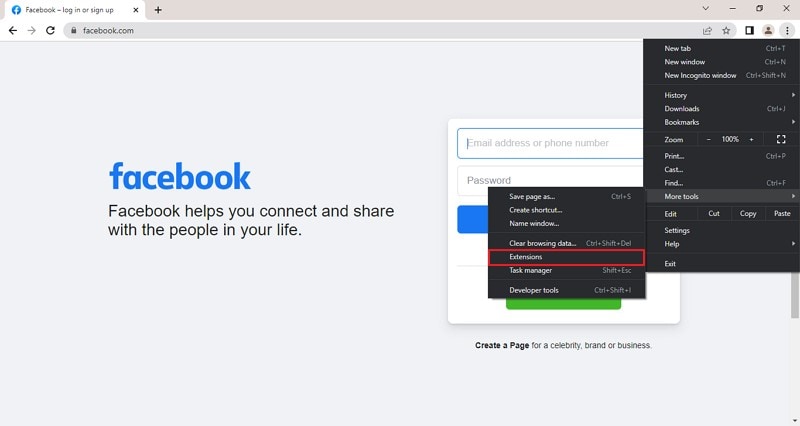
Correção 9: Excluir e reinstalar o aplicativo do Facebook
Muitas vezes, reinstalar o aplicativo pode resolver o problema facilmente. Para fazer isso, você precisa primeiro remover o aplicativo do seu telefone e depois reinstalá-lo para usá-lo nas melhores condições.
Para Usuários de Android
Passo 1: No seu telefone Android, segure o aplicativo do Facebook até sentir a vibração junto com a opção "Desinstalar". Toque nesta opção para excluir este aplicativo do seu telefone.
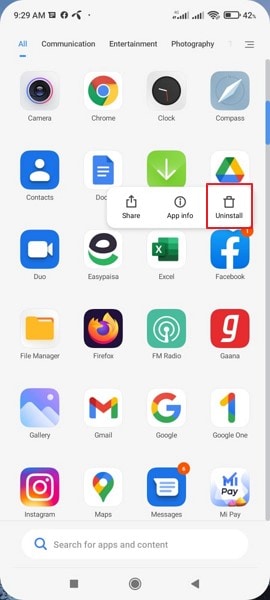
Passo 2: Depois de excluir o aplicativo, vá para a Play Store e digite Facebook na caixa de pesquisa. A partir daí, clique no botão "Instalar" para baixar o aplicativo novamente no seu telefone.
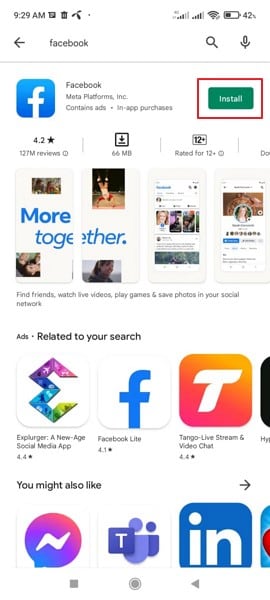
Para Usuários de iPhone
Passo 1: Para começar, toque e segure o aplicativo do Facebook no seu iPhone para abrir o menu "Opções". Nesse menu, clique na opção "Remover aplicativo" para excluir o aplicativo do Facebook. Você será solicitado a confirmar o processo e, para isso, clique na opção "Excluir Aplicativo".
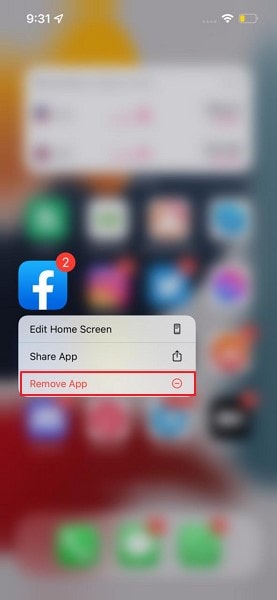
Passo 2: Agora vá para a App Store e pesquise o aplicativo do Facebook. Clique no botão "Nuvem" para baixá-lo novamente.
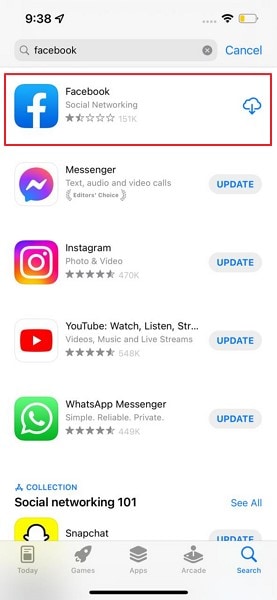
Correção 10: Excluir Cache do Facebook
O aplicativo é armazenado em cache no navegador e os dispositivos inteligentes são usados para aprimorar o desempenho de qualquer aplicativo específico. No entanto, também pode interromper a funcionalidade dele se for corrompido. Portanto, tente limpar os caches do aplicativo para abrir seu Facebook sem problemas.
Para Navegador
Passo 1: Abra seu navegador e toque no ícone "Três pontos". Agora clique na opção "Configurações" para continuar.
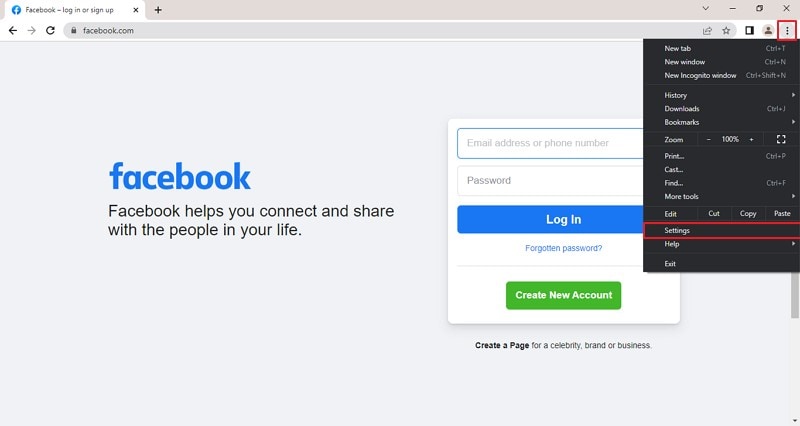
Passo 2: Na seção esquerda, clique na guia "Privacidade e segurança". Uma vez feito, toque no botão "Limpar dados de navegação" e selecione o intervalo preferido. Toque na opção "Limpar dados" para finalizar este processo.
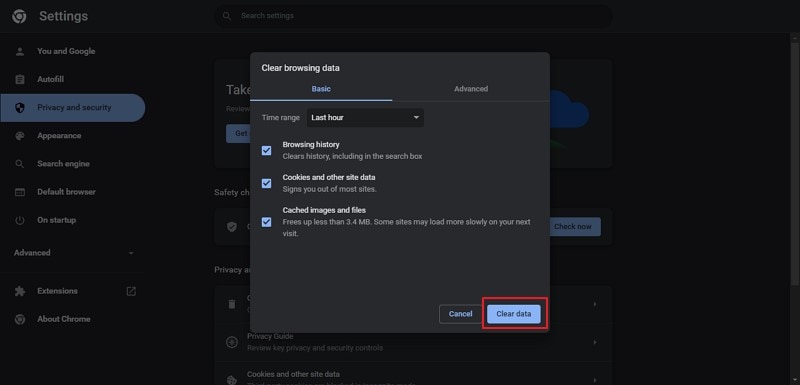
Para Usuários de Android
Passo 1: Na tela inicial, vá para "Configurações" e localize a opção "Aplicativos". Vá para "Aplicativos" e, em seguida, acesse a opção "Gerenciar aplicativos". Agora encontre e clique no aplicativo do Facebook.

Passo 2: Navegue até a opção "Armazenamento" do Facebook e clique no botão "Limpar dados". Ao fazer isso, você pode limpar todo o cache do Facebook do seu telefone facilmente.
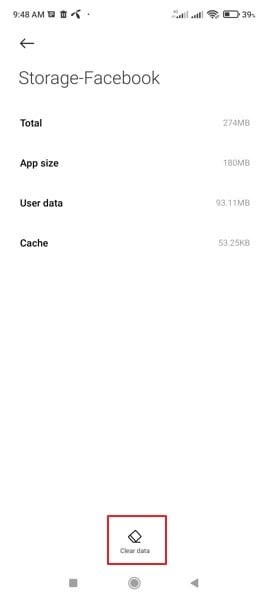
Conclusão
O Facebook não funcionando é um problema comum que muitas pessoas enfrentam por vários motivos. Neste artigo, fornecemos todas as soluções fáceis e significativas pelas quais você pode resolver esse erro facilmente. Além disso, você não precisará de nenhuma ajuda adicional e poderá executar todas as etapas manualmente. Espero que funcione!
Categorias
Artigos Recomendados
- 1 Facebook no Android
- 1.1 Enviar Mensagens
- 1.2 Salvar Mensagens
- 1.3 Excluir Mensagens
- 1.4 Pesquisar/Esconder/Bloquear Mensagens
- 1.5 Recuperar Mensagens
- 1.6 Ler Mensagens Antigas
- 2 Facebook no iOS
- 2.1 Salvar Mensagens
- 2.2 Recuperar Mensagens
- 2.3 Ler Mensagens Antigas
- 2.4 Enviar Mensagens
- 2.5 Excluir Mensagens
- 2.6 Bloquear Amigos no Facebook
- 2.7 Corrigir Problemas do Facebook
- 2.8 Sincronizar Contatos no Facebook
- 3. Outros
- 3.1 Messenger para o Windows
- 3.2 Enviar SMS sem o Messenger
- 3.3 Outras Pastas nas Mensagens
- 3.4 Resolução de Problemas do FB
- 3.5 Resolução de Problemas do Messenger do FB
- 3.6 Exportar/Salvar/Imprimir Mensagens
- 3.7 Bloquear/Desativar Mensagens
- 3.8 Exportar/Imprimir Mensagens
- 3.9 Recuperar Mensagens do Facebook
- 3.10 Resolução de Problemas do Chat de Vídeo



Alexandre Garvalhoso
staff Editor